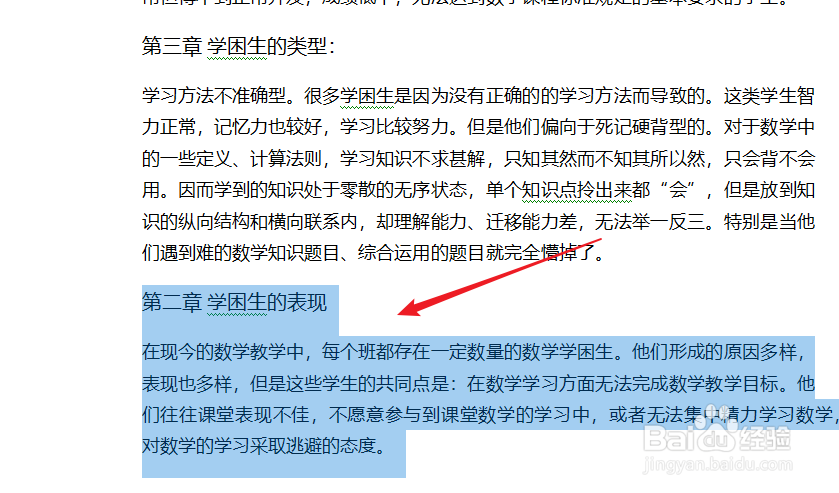1、如下图所示,我们打开一个word文件,在这个文件中分为三段,我们将第2段向上移动,

2、首先我们需要拖动鼠标选定这一段。(通常情况下选定后将这一段剪切,然后粘贴到需要的位置)
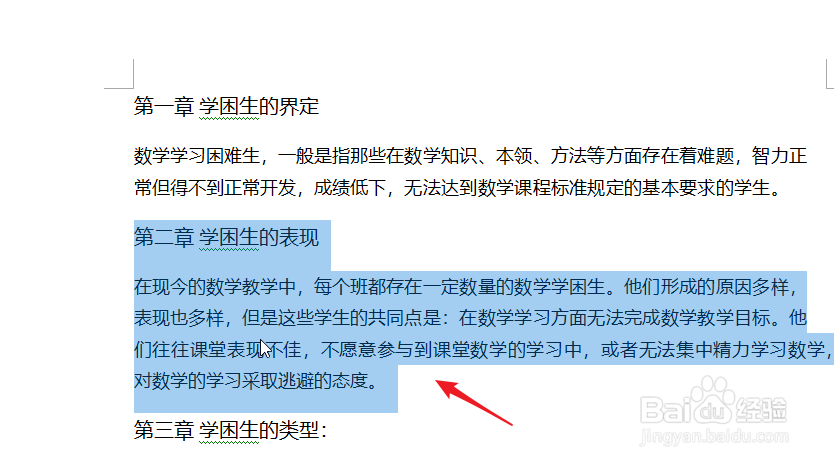
3、选定之后,按alt键加shIft键,然后按动向上的光标。向上的光标在数字键盘的左侧。
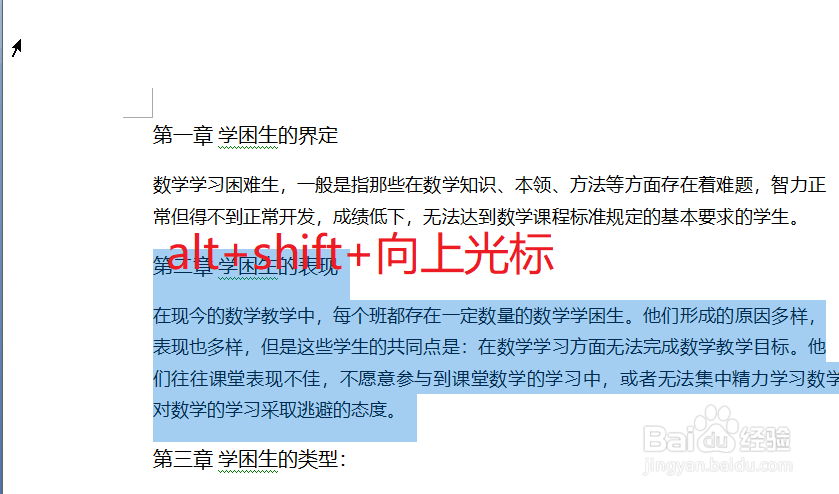
4、如下图所示,我们看到第2章的内容上移到了第1章的位置,如果需要继续上衣,我们继续使用该快捷键即可。

5、如果想要向下移动,我们同样按下快捷键alt键加shIft键,然后按动向下的光标,
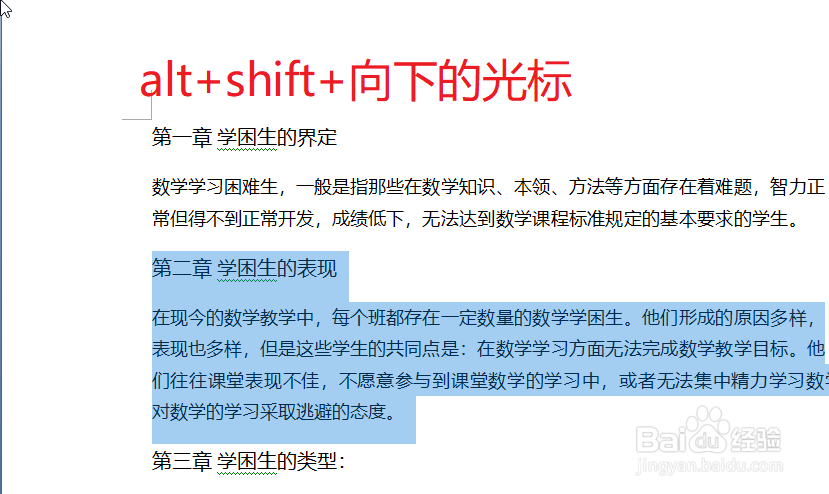
6、如下图所示,第2章的内容移动到了第3章的后面,如果需要的话,我们可以继续向下移动。